Windows 11/10에서 고정 IP 주소 및 DNS 서버를 변경할 수 없음
대부분의 PC 사용자는 컴퓨터 개인 정보를 강화할 방법을 찾고 있습니다. 동적 IP 주소와 사설 DNS 서버를 사용하는 것이 좋은 방법입니다. 그러나 어떤 이유로든 일부 PC 사용자는 Windows 11/10 장치 에서 고정 IP 주소(Static IP address) 및 DNS 서버 를 변경할 수 없습니다. (DNS server)이 게시물에서는 영향을 받는 사용자가 이 문제를 해결하기 위해 시도할 수 있는 몇 가지 방법에 대해 설명합니다.
고정 IP(Static IP) 주소 및 DNS 서버 를 변경할 수 없습니다 .
Windows 11/10 운영 체제 에서 IP 주소와 DNS 서버 를 변경하는 것이 중요한 이유를 이해하고 있습니다. 그것이 불가능할 때 문제가 됩니다.
이 문제가 발생하면 아래 방법 중 하나를 시도하여 문제를 해결할 수 있습니다.
- (Set)PowerShell 을 사용하여 고정 IP 주소 설정
- CMD를 사용하여 IP 주소 재설정
- PowerShell 을 사용하여 (PowerShell)DNS 서버 변경
- DNS 플러시 및 Winsock 재설정
- DHCP IP 할당 설정
- VPN 서비스 사용
각 방법과 관련하여 단계별 프로세스에 대한 설명을 살펴보겠습니다.
1] PowerShell 을 사용하여 고정 IP 주소 설정(Set)
PowerShell 및 기타 3가지 방법 을 사용하여 Windows 10 장치에 고정 IP 주소를 설정할(set a static IP address) 수 있습니다 .
2] CMD를 사용하여 IP 주소 재설정
Windows 컴퓨터 에서 고정 IP를 사용하기 위해 IP 주소를 확인, 재설정, 갱신, 구성 및 변경할 수 있습니다.
3] PowerShell 을 사용 하여 DNS 서버 변경(Change)
네트워크 연결(Network Connections) 창 을 여는 대신 이 단계별 가이드 를 진행하고 (this step-by-step guide)명령 프롬프트(Command Prompt) 또는 PowerShell 을 사용하여 (PowerShell)Windows 장치 에서 DNS 서버를 변경할 수 있습니다 .
4] DNS 플러시 및 Winsock 재설정
여기 에서 Windows 11/10DNS 캐시를 지우고 재설정하고 플러시(clear, reset, flush the DNS Cache) 할 수 있습니다 . 또한 Winsock을 재설정(reset Winsock) 할 수 있습니다 .
5] DHCP IP 할당 설정
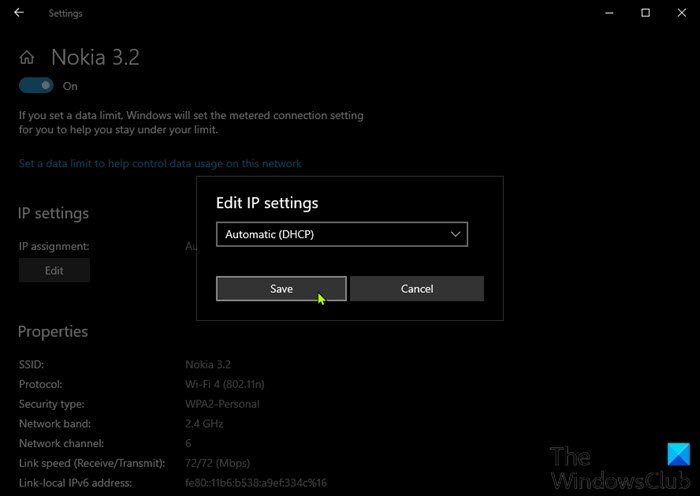
Windows 11/10 장치에서 DHCP IP 할당 을 설정하려면 다음을 수행하십시오.
- Windows key + I 를 눌러 설정을 엽니다.
- 네트워크 및 인터넷(Network & Internet) 을 탭하거나 클릭 합니다 .
- Wi-Fi 를 사용 하는 경우 왼쪽 창에서 Wi-Fi > 알려진 네트워크 관리(Manage known networks) 를 선택 합니다. 그런 다음 네트워크를 선택하고 속성(Properties ) 버튼을 클릭합니다.
- 이더넷(Ethernet) 의 경우 왼쪽 창에서 이더넷(Ethernet) 을 선택한 다음 네트워크를 선택합니다.
- IP 설정(IP settings) 까지 아래로 스크롤하고 IP 할당( IP assignment.) 아래에서 편집(Edit ) 을 클릭 합니다.
- 자동(DHCP)을(Automatic (DHCP).) 선택 합니다.
- 저장을(Save.) 클릭 합니다.
자동 DHCP 설정을 사용하면 Windows PC에서 TCP/IP 설정 을 구성하기가 더 쉽습니다 .
6] VPN 서비스 사용
마지막으로, IP 주소를 정기적으로 변경하고 DNS 쿼리를 보호하려면 VPN 서비스 를 선택하고 (VPN service)Windows 장치 에서 VPN 연결 을 쉽게 구성할 수 있습니다. VPN IP 주소 에 연결하면 실제 IP와 위치를 숨길 뿐만 아니라 모든 데이터 트래픽을 암호화하여 네트워크를 보호합니다.
(Hope)이 게시물이 충분히 도움이 되기를 바랍니다 !
Related posts
HTTPS에서 DNS을 Windows 10에서 활성화하는 방법
Windows 10에서 Router IP address을 찾는 방법 - IP Address Lookup
Release TCP/IP, Flush DNS, Reset Winsock, Reset Proxy Batch File
Windows 10에서 정적 IP Address을 설정하는 방법
Advanced IP Scanner, Windows 10의 무료 IP scanner
NetCrunch Tool : 무료 Network Troubleshooting Toolkit
GPO을 통해 NetBIOS and LLMNR Protocols을 비활성화하는 방법
프린터 또는 모든 네트워크 장치에 고정 IP 주소 할당
Apps access network 공유를 시도 할 때 멈춤
Realtek Network Controller는 Device Manager에서 발견되지 않았습니다
Network Error : Network drive, Error 0x80004005에 액세스 할 수 없습니다
방화벽에서 Chrome Network에 액세스하도록 허용하는 방법
Windows 11/10에서 핑 Time이 왜 그렇게 높습니까?
명령 프롬프트를 사용하여 IP 주소 및 DNS 서버 변경
LAN Speed Test tool로 Local Area Network speed 측정
Windows 10에서 LAN을 사용하여 컴퓨터간에 파일을 공유하는 방법
Glasswire Firewall and Network Monitoring Tool review
Windows 10에서 Mapped Network Drive Cache를 지우는 방법
Windows 10에서 Network drive를 매핑 할 수 없습니다
Network Drive를 매핑하거나 Windows 11/10에 FTP Drive를 추가하는 방법
